6 najboljih rješenja za audio poruke koje ne rade u aplikaciji Poruke na Androidu
Miscelanea / / August 08, 2023
Aplikacija Google Messages na Androidu natječe se s aplikacijama kao što su iMessage, WhatsApp i Telegram. Možete omogućiti uslugu Google RCS za pristup značajkama chata kao što su reagiranje na poruke i slanje medija poput slika, videa i glasovnih poruka vašim kontaktima.

Ali neki se korisnici žale da glasovne poruke ne rade u aplikaciji Poruke. Ako se isto dogodi na vašem Android telefonu, evo nekoliko metoda rješavanja problema za popravak glasovnih poruka/audioporuka koje ne rade u aplikaciji Poruke na Androidu.
1. Provjerite dopuštenja za mikrofon
Ako ne možete snimiti zvučnu poruku u aplikaciji Poruke na svom Androidu, preporučujemo da prvo provjerite smije li aplikacija koristiti mikrofon. Dok ste postavljali aplikaciju Poruke, možda ste isključili ovo dopuštenje na svom Android telefonu. Evo kako provjeriti isto.
Korak 1: Dugo pritisnite ikonu aplikacije Poruke i odaberite Informacije o aplikaciji.

Korak 2: Dodirnite Dopuštenja.

Korak 3: Odaberite Mikrofon.
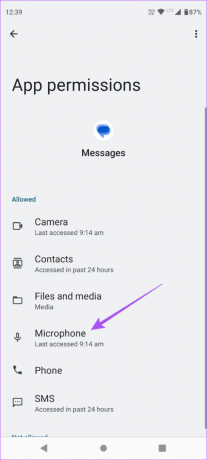
Korak 4: Provjerite ima li aplikacija Poruke dopušteno koristiti mikrofon.
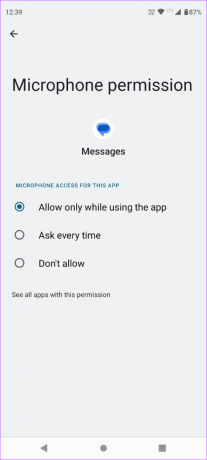
Korak 5: Zatvorite Informacije o aplikaciji i ponovno otvorite Poruke da provjerite je li problem riješen.

Sljedeće rješenje je provjeriti jeste li blokirali svoj kontakt. Aplikacija Poruke omogućuje blokiranje vaših kontakata, posebno za sprječavanje neželjenih poruka. Ali ako vaše glasovne poruke ne rade u aplikaciji Poruke, trebali biste provjeriti i deblokirati svoj kontakt.
Korak 1: Otvorite aplikaciju Poruke na svom Android telefonu.

Korak 2: Dodirnite ikonu izbornika hamburgera u gornjem lijevom kutu.

Korak 3: Odaberite Spam i Blocked.

Korak 4: Dodirnite tri vodoravne točke u gornjem desnom kutu i odaberite Blokirani kontakti.


Korak 5: Dodirnite ikonu X pored telefonskog broja koji želite deblokirati.
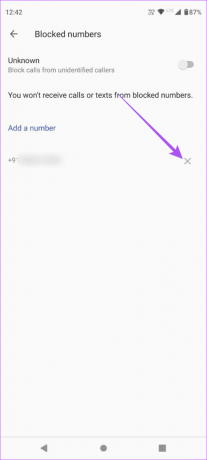
Korak 6: Nakon toga vratite se svojim razgovorima i provjerite je li problem riješen.
3. Provjerite je li RCS poruka povezana
The Google RCS slanje poruka ili Rich Communication Service predstavljena je za korisnike Androida. Mora biti povezan u svakom trenutku kako biste mogli slati poruke s vašim kontaktima i slati medijske datoteke, uključujući glasovne poruke. Evo kako provjeriti status veze.
Korak 1: Otvorite aplikaciju Poruke na svom Android telefonu.

Korak 2: Dodirnite ikonu svog profila u gornjem desnom kutu.

Korak 3: Odaberite Postavke poruka.

Korak 4: Dodirnite RCS Chatovi.

Korak 5: Dodirnite prekidač pored Uključi RCS chatove da biste ga omogućili, ako je onemogućen.
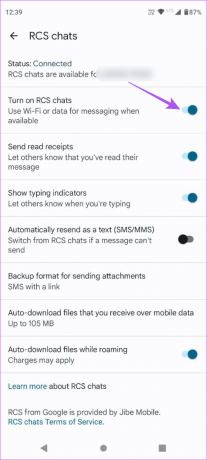
Nakon što se poveže, vratite se na svoje razgovore i provjerite je li problem riješen.
4. Prisilno zaustavite i ponovno pokrenite aplikaciju Poruke
Nakon što ponovno omogućite Google RCS uslugu, predlažemo da prisilno zatvorite i ponovno pokrenete aplikaciju Poruke kako biste je pokrenuli iznova.
Korak 1: Dugo pritisnite ikonu aplikacije Poruke i dodirnite Informacije o aplikaciji.

Korak 2: Dodirnite Prisilno zaustavi.
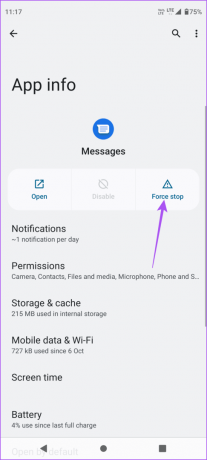
Korak 3: Pritisnite OK za potvrdu.

Korak 4: Zatvorite informacije o aplikaciji i otvorite aplikaciju Poruke da provjerite je li problem riješen.

5. Obrišite predmemoriju aplikacije Messages
Možete izbrisati predmemoriju aplikacije Messages ako i dalje ne možete slati ili primati zvuk u aplikaciji Google Messages. Evo kako.
Korak 1: Dugo pritisnite ikonu aplikacije Poruke i dodirnite Informacije o aplikaciji.

Korak 2: Dodirnite Pohrana i predmemorija.

Korak 3: Dodirnite Izbriši predmemoriju.

Korak 4: Nakon toga zatvorite App Info i ponovno otvorite Messages da provjerite je li problem riješen.

6. Ažurirajte aplikaciju Poruke
Ako vam nijedno od rješenja dosad nije pomoglo, možete ažurirati verziju aplikacije Messages na svom Android telefonu. Možda postoje neke pogreške u trenutnoj verziji koje vam mogu uzrokovati ovaj problem. Možete koristiti sljedeću vezu za ažuriranje aplikacije i provjeru je li problem riješen.
Ažurirajte aplikaciju Poruke
Slanje glasovnih poruka
Ova će rješenja riješiti problem glasovnih poruka koje ne rade u aplikaciji Poruke na vašem Android telefonu. Poput Apple uređaja, što ako vam kažemo da možete pristupiti aplikaciji Messages na svom računalu? Nova web verzija aplikacije Poruke omogućuje vam da svoje razgovore pratite na većem zaslonu. Naš post možete pročitati na kako nabaviti Android Messages na Windows Desktop i Mac.
Zadnji put ažurirano 4. srpnja 2023
Gornji članak može sadržavati pridružene veze koje pomažu u podršci Guiding Tech. Međutim, to ne utječe na naš urednički integritet. Sadržaj ostaje nepristran i autentičan.



